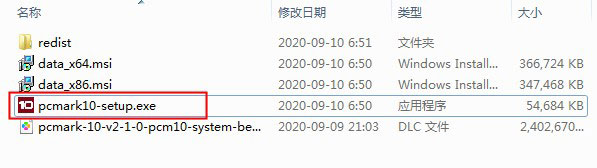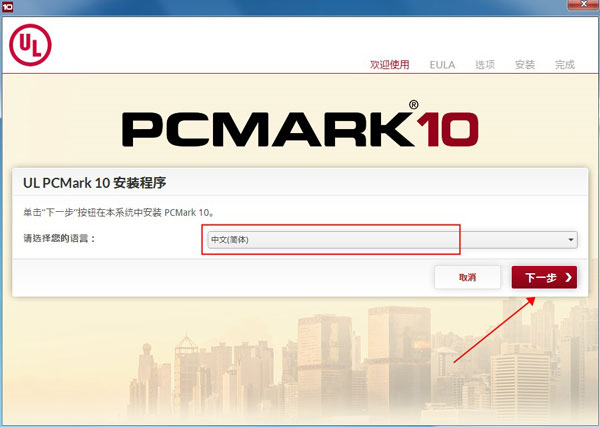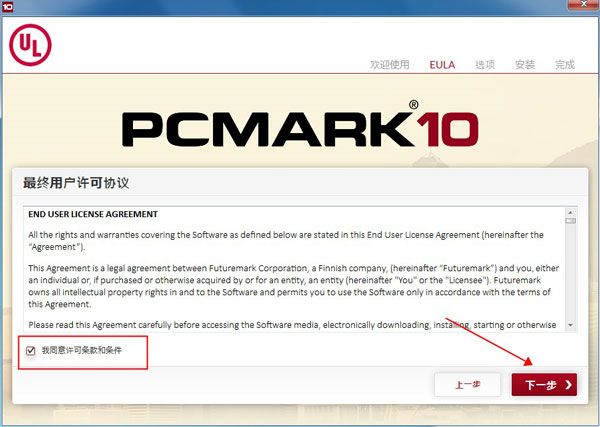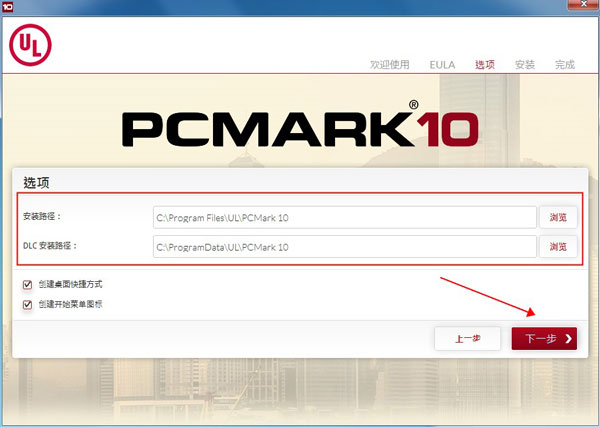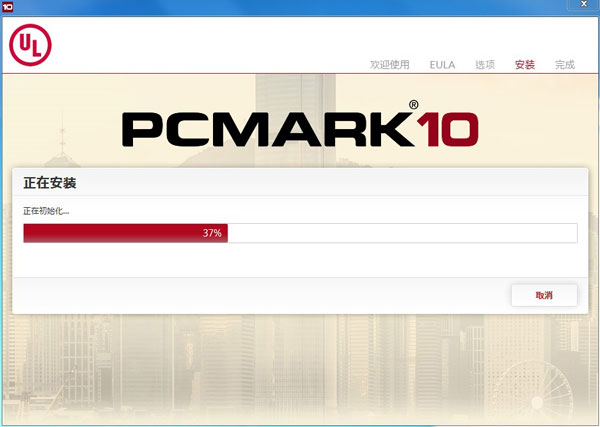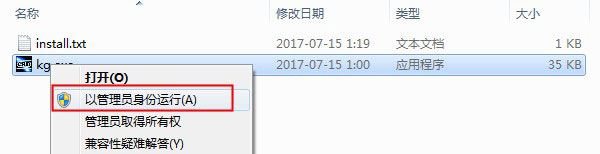PCMark 10 V2.1.2506 中文免费版
 无插件
无插件
 360 √
360 √
 腾讯 √
腾讯 √
 金山 √
金山 √
 瑞星 √
瑞星 √
PCMark 10是一款非常强大的电脑整机性能全面基准测试软件,包括一系列性能测试、自定义运行选项、电池寿命数据图表和存储基准测试,全面满足现代办公的多项需求。使用该软件进行测试,用户可以得到一组相对比较系统的分数,方便用户了解自己电脑的性能。
软件功能
1、测试场景
由于和Futuremark良好的关系,每一代PCMark升级之时都会邀请我们尝鲜,这次也不例外。作为整套平台级别的体验评分系统,PCMark系列一身身负很高的使命。正如Futuremark在官方描绘的:如果体验相差无几,但是能够为客户在每套平台上省下50美元,对于一家企业来说都是重大利好。正是因为这层原因,造就PCMark8、PCMark10的第一个区别:以往的PCMark8无论是测试项目或是测试场景都非常详细、多样:包括家用、装作、工作、存储和应用五个测试模式,而新版的PCMark10所有的测试模式只有三个:完整测试、快速测试,和拓展测试三种。不要误会,我们在测试的使用已经激活使用,即显示为专业版。因此相比PCMark8的高度细节化的测试,PCMark10将所有的项目集中在区区场景中。可不要小看从“五”到“三”中间的距离,我们会在接下来一步步为大家展示PCMark10在测试的便捷方面有多少进步。
2、操作界面
无论是PCMark,还是在开篇提到的3dmark,作为Futuremark的名片是产品,他们的设计风格都继承的很好,简洁、清晰。所不同的是,新版的PCMark10明显在界面上与3DMark高度保持一致。从你完成安装之后第一次进入界面开始,简洁直接的界面绝对不会有让你迷路的可能。
如同3DMark分为四个标签页:主页界面、测试细分界面、测试结果界面和设置界面,PCMark10对此完全借鉴,首页的完整测试如同椰树椰汁广告一样清晰,次页的测试细分界面包含完整测试(Complete Benchmark)、快速测试(Express Benchmark)、拓展测试(Extended Benchmark),后面的自然是测试结果详情页,以及最后的测试界面。
3、测试项目
测试项目是PCMark8、PCMark10之间差异非常大的一点。在前者的五种测试场景中,逐个场景当中的项目在很大程度上是不同的,例如家用测试主要聚焦在网页浏览、文档处理、轻负载游戏,而后续的其他测试则聚焦与完全不同的项目,彼此之间是没有太大联系的,例如存储测试是对指定分区进行写入和读取测试,而应用测试甚至需要硬盘上安装有如Photoshop等软件才能进行。
4、从上到下是基本操作、生产力操作
而在进阶的完整测试(Complete Benchmark)当中,则要多出一项数字化内容创作(Digital Content Creation)的类别,其中包含图片和视频编辑,以及动画渲染建模(Rendering and Visualization)等进阶测试。
PCMark10抢先试用体验:走向便捷、轻松与统一化。
而测试内容最多样的拓展测试(Entended Benchmark)则要在完整测试的基础上增加图形性能测试,而这部分其实就是完整的3DMark FireStrike测试,两道图形测试,一项物理测试和最后的一项综合测试相信各位玩家已经是非常熟悉。
5、测试时间
PCMark8的创作测试完整跑一圈测试需要非常久的时间,往往在一个小时左右。而如果没有使用SSD测试时间可能长至两个小时甚至更长,但是在PCMark10当中测试时间被非常大程度的缩短,按照测试日志的记录,完整测试只需要26分钟,而快速测试只需要18分钟,就算是内容最多的拓展测试也只需要29分钟就能完成。至于SSD的问题,从我们测试的时间来看,使用SSD并不会明显让测试跑得更快。
PCMark10抢先试用体验:走向便捷、轻松与统一化。
6、配置要求
虽然Futuremark没有像往常一样在官网公布配置要求情况,但是我们还是在下载的时候在支持PDF文件中可以看到PCMark10的硬件入门要求:运行在64-Bit Windows 7 SP1、双核处理器,4GB内存,至少拥有1GB显存、支持DirectX 11标准的显卡,硬盘空间需要6GB以上。
安装步骤
1、下载解压压缩包,得到以下文件,双击文件夹“主程序”内的“pcmark10-setup.exe”开始安装。
2、选择简体中文。
3、同意许可条款,下一步。
4、选择软件安装路径。
5、正在安装,耐心等待。
6、安装成功后,先不要运行软件,以管理员身份运行压缩包文件“注册机”内的“kg.exe”。
7、选择对应产品后点击下方“Generate”。
8、破解成功,所有功能均已解锁。
下载地址
热门软件
Quick Collage Pro(照片拼接软件) V3.4.0 Mac版
Steam V20.10.91.91 官方版
百度网盘 V7.4.1.3 官方正式版
抖音采集工具 V2021 绿色版
2345看图王 V10.5.0.9364 官方正式版
小颖歌词制作器 V1.0 绿色版
Capture One21 V14.1.1 最新版
山丽防水墙单机版 官方版 V5.0
蓝山office V2021 最新版
Easy Video Reverser(视频倒放处理软件) V3.9.5 英文安装版
装机必备 更多+
系统相关下载排行榜
电脑软件专题 更多+